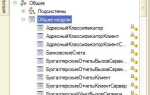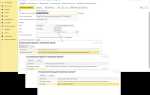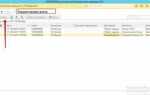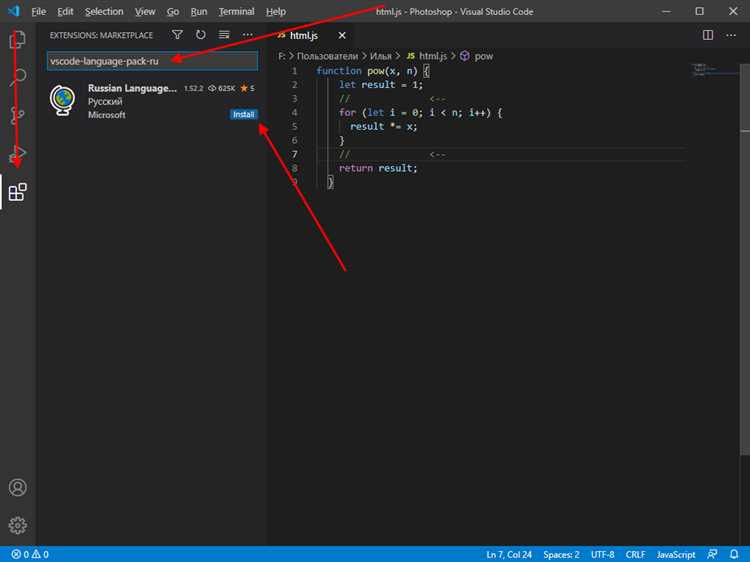
Visual Studio – мощная среда разработки, и запускать её можно несколькими способами, каждый из которых экономит время в зависимости от задачи и конфигурации системы. Самый прямой метод – использование ярлыка на рабочем столе или в меню «Пуск». Для ускоренного запуска рекомендуется закрепить Visual Studio в панели задач Windows, что позволяет открыть программу одним кликом.
Если проект требует конкретной версии Visual Studio, оптимально запускать её через командную строку с указанием нужной среды разработки. Это полезно при работе с несколькими редакциями или при автоматизации процессов. Для быстрого старта из командной строки достаточно выполнить devenv.exe с параметрами, соответствующими вашим потребностям.
Пользователи Windows 10 и 11 могут воспользоваться функцией поиска, вводя в поле поиска «Visual Studio» – это значительно ускоряет доступ к программе без необходимости искать её вручную. Также полезна настройка горячих клавиш для запуска среды разработки, что исключает лишние действия и экономит время в ежедневной работе.
Установка Visual Studio на компьютер
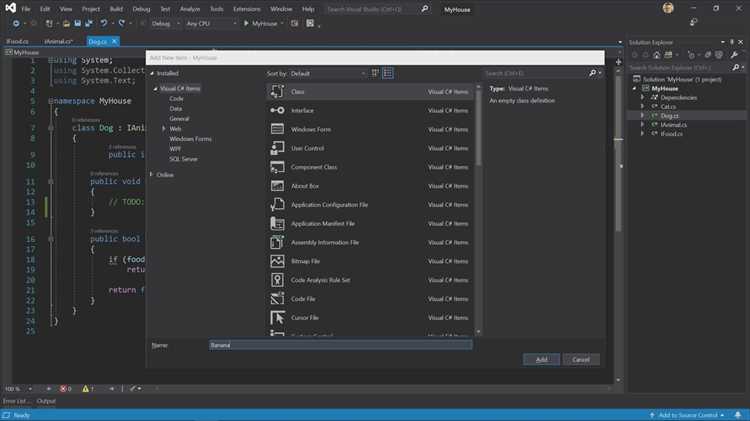
Для установки Visual Studio перейдите на официальный сайт Microsoft по адресу visualstudio.microsoft.com. Выберите нужную редакцию: Community (бесплатная), Professional или Enterprise.
Алгоритм установки:
- Скачайте установочный файл «VisualStudioSetup.exe».
- Запустите файл и дождитесь загрузки установщика.
- В открывшемся окне отметьте необходимые рабочие нагрузки (workloads) для вашего проекта, например:
- .NET desktop development – для приложений на .NET;
- Desktop development with C++ – для C++ проектов;
- ASP.NET and web development – для веб-приложений;
- Python development – для разработки на Python.
- При необходимости добавьте отдельные компоненты через вкладку «Individual components» для расширенного контроля.
- Укажите путь установки, если требуется изменить стандартную директорию.
- Нажмите кнопку «Install» и дождитесь завершения установки. Время зависит от выбранных компонентов и скорости интернета.
После установки перезагрузите компьютер, чтобы обновить системные переменные и интеграцию с ОС.
Для активации Professional или Enterprise версий введите лицензионный ключ в меню «Help» → «Register Product».
Запуск Visual Studio через меню «Пуск»
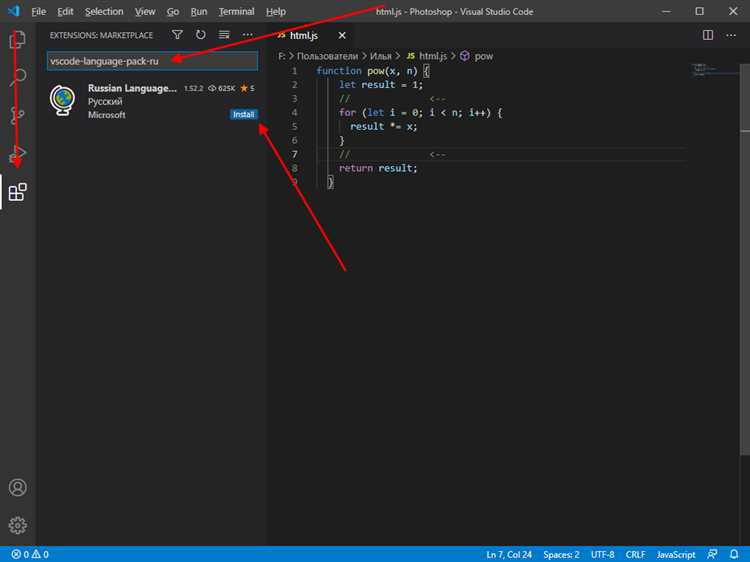
Чтобы быстро открыть Visual Studio через меню «Пуск», нажмите клавишу Windows и начните вводить «Visual Studio». В результатах поиска сразу отобразится ярлык установленной версии. Для запуска достаточно нажать Enter или кликнуть по иконке мышью.
Если Visual Studio не появляется в списке, убедитесь, что программа установлена корректно и ярлык не удалён. При частом использовании рекомендуется закрепить Visual Studio в меню «Пуск»: для этого щёлкните правой кнопкой по ярлыку и выберите «Закрепить на начальном экране» или «Закрепить в списке». Это позволит запускать программу одним кликом без поиска.
Для быстрого доступа можно использовать функцию «Все приложения» в меню «Пуск», где Visual Studio находится в папке Microsoft Visual Studio по версии установленного релиза. Важно выбирать версию, соответствующую вашим проектам, особенно если установлено несколько редакций.
Запуск из меню «Пуск» позволяет обойтись без поиска через рабочий стол или ярлыки, что особенно удобно на системах с большим количеством установленных программ. Также можно использовать сочетание клавиш Windows + S для вызова поиска и ввода названия приложения.
Создание ярлыка для быстрого запуска Visual Studio
Для мгновенного доступа к Visual Studio стоит создать ярлык с нужными параметрами запуска. Это уменьшит время поиска и откроет среду разработки с необходимыми настройками.
- Найдите файл запуска Visual Studio (обычно
devenv.exe) в папке установки, например:
C:\Program Files\Microsoft Visual Studio\2022\Community\Common7\IDE\devenv.exe - Щелкните правой кнопкой по
devenv.exeи выберите Создать ярлык. Ярлык появится в той же папке. - Переместите созданный ярлык на рабочий стол или в удобное место для быстрого доступа.
- Для запуска с конкретным решением добавьте к ярлыку параметры:
- Правый клик на ярлыке → Свойства → В поле Объект после пути добавьте путь к файлу решения, например:
"C:\Program Files\Microsoft Visual Studio\2022\Community\Common7\IDE\devenv.exe" "D:\Projects\MySolution.sln" - Используйте ключи запуска для автоматизации:
/SafeMode(без расширений),/Log(создание журнала).
- Правый клик на ярлыке → Свойства → В поле Объект после пути добавьте путь к файлу решения, например:
- При необходимости задайте сочетание клавиш для ярлыка в свойствах, чтобы запускать Visual Studio клавиатурой.
- Проверьте работу ярлыка, запустив его двойным кликом или с помощью назначенного сочетания.
Созданный ярлык позволяет избежать поиска Visual Studio в меню и быстро запускать нужные проекты с заданными параметрами.
Открытие Visual Studio через командную строку
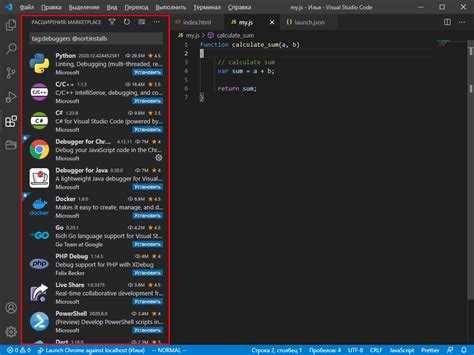
Для запуска Visual Studio из командной строки необходимо использовать специальный скрипт среды разработчика – VsDevCmd.bat, который настраивает переменные окружения для корректной работы инструментов.
Обычно этот файл находится в каталоге установки Visual Studio, например:
C:\Program Files\Microsoft Visual Studio\2022\Community\Common7\Tools\VsDevCmd.bat
Чтобы открыть Visual Studio с конкретным решением, выполните следующие шаги:
- Откройте командную строку Windows (cmd.exe).
- Запустите скрипт среды разработчика:
- Запустите IDE с указанием пути к файлу решения (.sln):
call "C:\Program Files\Microsoft Visual Studio\2022\Community\Common7\Tools\VsDevCmd.bat"
devenv "C:\путь\к\проекту\project.sln"
Если необходимо открыть Visual Studio без решения, достаточно вызвать только devenv после инициализации среды. Для быстрого доступа к командной строке Visual Studio можно использовать ярлык «Developer Command Prompt for VS 2022», который уже содержит настройку переменных.
Для автоматизации можно создать batch-файл с содержимым:
call "C:\Program Files\Microsoft Visual Studio\2022\Community\Common7\Tools\VsDevCmd.bat"
devenv "C:\путь\к\проекту\project.sln"
Этот способ подходит для запуска Visual Studio с нужной конфигурацией и упрощает интеграцию в скрипты и процессы сборки.
Использование сочетаний клавиш для запуска Visual Studio
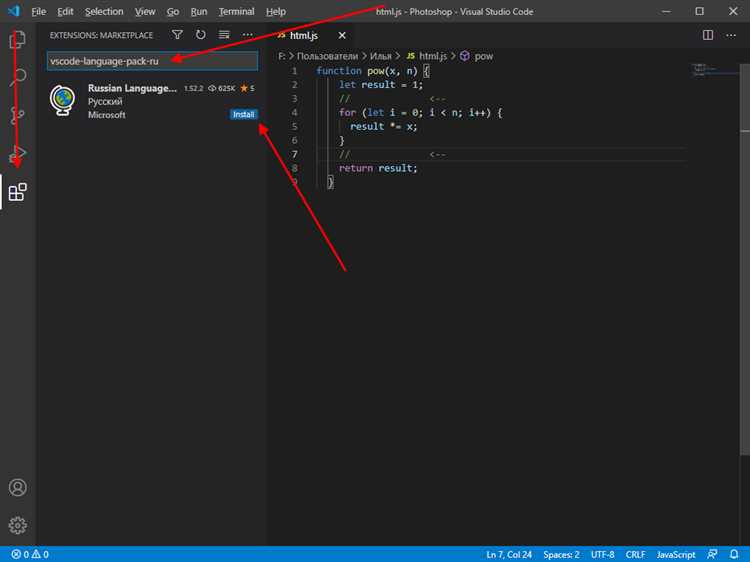
Для быстрого запуска Visual Studio можно использовать сочетания клавиш, если создать соответствующие ярлыки и назначить им горячие клавиши. В стандартной установке Windows сочетания клавиш для запуска программ не настроены автоматически, поэтому необходимо выполнить несколько шагов.
Сначала найдите ярлык Visual Studio на рабочем столе или в меню «Пуск». Щёлкните по нему правой кнопкой мыши, выберите «Свойства» и перейдите на вкладку «Ярлык». В поле «Быстрая клавиша» назначьте удобное сочетание, например Ctrl + Alt + V. После сохранения настроек это сочетание будет запускать Visual Studio с рабочего стола или из меню.
Для быстрого доступа из любой части Windows можно закрепить ярлык с назначенным сочетанием в панели задач или в меню «Пуск». Тогда комбинация клавиш будет работать без необходимости искать ярлык вручную.
Если нужно запускать Visual Studio с определённой конфигурацией или проектом, можно создать отдельный ярлык с параметрами командной строки и назначить для него уникальное сочетание клавиш, что значительно ускорит рабочий процесс.
Настройка автозапуска Visual Studio при включении компьютера
Для автоматического запуска Visual Studio при старте системы добавьте ярлык программы в папку автозагрузки. Нажмите Win+R, введите shell:startup и нажмите Enter – откроется директория автозагрузки текущего пользователя. Скопируйте туда ярлык Visual Studio, расположенный обычно по пути: C:\Program Files\Microsoft Visual Studio\2022\Community\Common7\IDE\devenv.exe (замените «Community» на вашу версию).
Для системного автозапуска для всех пользователей используйте папку shell:common startup. В этом случае Visual Studio запустится независимо от того, кто вошёл в систему.
Если требуется запуск с определёнными параметрами (например, открытие конкретного решения), добавьте их через свойства ярлыка, указав в строке «Объект» путь к файлу решения после devenv.exe.
Для контроля автозапуска можно использовать диспетчер задач в разделе «Автозагрузка». Там же можно отключить запуск, если он будет мешать.
При необходимости отложенного запуска воспользуйтесь планировщиком задач Windows: создайте новую задачу с триггером «При входе в систему» и укажите путь к Visual Studio.
Вопрос-ответ:
Как быстро запустить Visual Studio после установки?
После установки Visual Studio найдите значок программы на рабочем столе или в меню «Пуск». Двойной клик по значку откроет программу. Если хотите, чтобы Visual Studio запускалась ещё быстрее, можно закрепить её на панели задач — тогда запуск будет доступен в один клик.
Можно ли открыть Visual Studio без загрузки всех проектов, чтобы сэкономить время?
Да, можно. При старте Visual Studio программа обычно пытается открыть последний открытый проект или решение. Чтобы загрузить только саму среду без проектов, можно запускать Visual Studio с помощью команды devenv.exe без указания файла решения. Либо просто закрыть проекты при последнем выходе — тогда при следующем запуске откроется пустая среда, что занимает меньше времени.
Какие способы существуют для ускорения запуска Visual Studio на слабом компьютере?
Для ускорения запуска Visual Studio на машинах с ограниченными ресурсами можно отключить автоматическую загрузку расширений и некоторых модулей, если они не используются. Также полезно регулярно очищать кеш и временные файлы среды, а при возможности запускать её с правами администратора для более стабильной работы. Кроме того, настройка параметров загрузки и отказ от загрузки больших решений при старте поможет сократить время ожидания.
Как настроить Visual Studio, чтобы она запускалась сразу с нужными настройками и без лишних окон?
Вы можете сохранить профиль среды с выбранными окнами и панелями, а затем указать Visual Studio запускаться с этим профилем. Для этого откройте нужные панели, настройте расположение окон, затем в меню «Среда» выберите «Импорт и экспорт настроек» и сохраните текущие параметры. При запуске Visual Studio можно указать запуск с конкретным профилем через командную строку, что позволит сразу работать в нужной конфигурации без лишних окон и загрузок.